Inhaltsverzeichnis
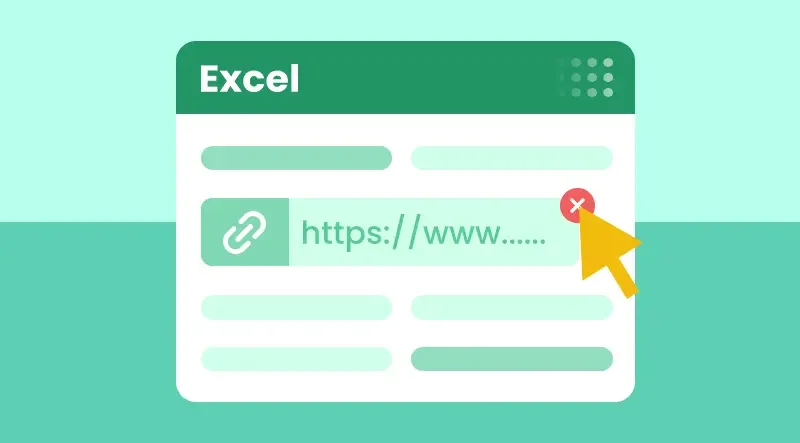
Möchten Sie Hyperlinks in Excel-Dateien schnell und einfach entfernen? Ob sie automatisch beim Eingeben von URLs erschienen sind oder aus anderen Quellen kopiert wurden, unerwünschte Hyperlinks können Ihre Tabelle unübersichtlich machen, die Formatierung erschweren und Ihren Arbeitsablauf verlangsamen.
In diesem Leitfaden lernen Sie 4 einfache Möglichkeiten, Hyperlinks in Excel zu entfernen – manuell über das Kontextmenü oder die Registerkarte „Start“ und automatisch mit VBA-Makros oder C# – damit Sie Ihre Blätter effizient bereinigen, Ihre Daten organisiert halten und eine professionell aussehende Arbeitsmappe pflegen können.
Inhaltsverzeichnis
- So entfernen Sie Hyperlinks manuell in Excel
- So entfernen Sie alle Hyperlinks in Excel automatisch
- Bewährte Methoden zum Löschen von Hyperlinks in Excel
- Fazit
- Häufig gestellte Fragen
So entfernen Sie Hyperlinks manuell in Excel?
Wenn Sie nur wenige Hyperlinks löschen müssen, ist die manuelle Entfernung in der Regel die schnellste Lösung. Excel bietet integrierte Werkzeuge für diese Aufgabe, die leicht zugänglich sind. Im Folgenden finden Sie drei verschiedene manuelle Methoden, die Sie je nach Vorliebe und Situation anwenden können.
Hyperlinks über das Kontextmenü entfernen
Dies ist die direkteste und anfängerfreundlichste Methode, um Hyperlinks aus einem Excel-Blatt zu entfernen, insbesondere bei einem kleinen Datensatz.
Schritte zum Entfernen von Hyperlinks in Excel über das Kontextmenü:
- Öffnen Sie Ihre Excel-Datei in MS Excel und wählen Sie dann die Zelle oder den Bereich aus, der die zu entfernenden Hyperlinks enthält.
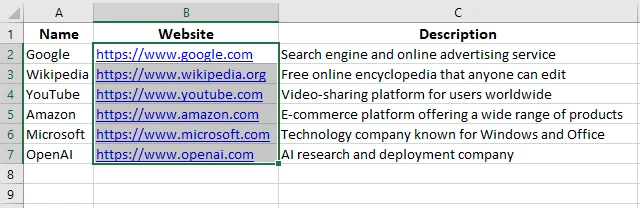
- Klicken Sie mit der rechten Maustaste auf die ausgewählte Zelle oder den Bereich.
- Wählen Sie aus dem Kontextmenü Hyperlinks entfernen.
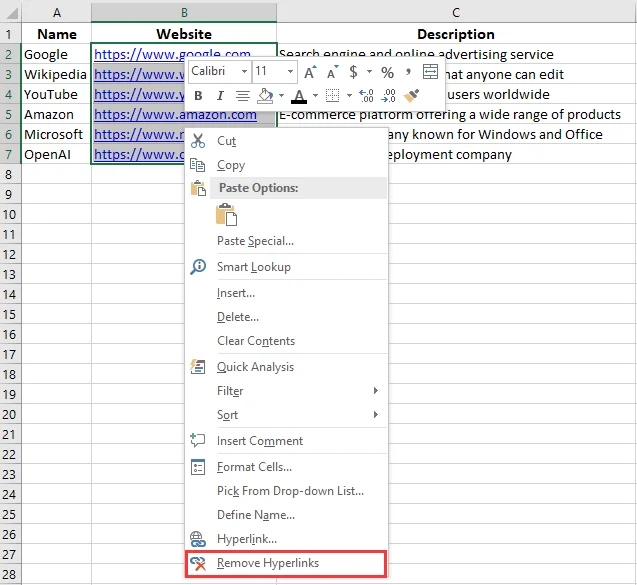
Excel entfernt den Hyperlink sofort, behält aber den Anzeigetext bei. Der Text bleibt in der Zelle sichtbar, nur ohne den klickbaren Link.
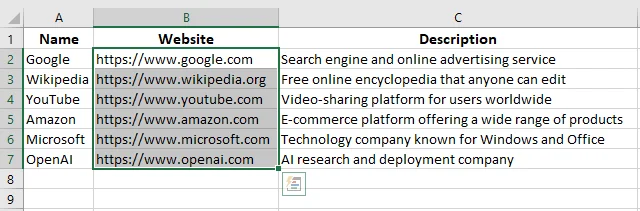
Tipp: Wenn Sie eine einzelne Zelle auswählen, zeigt das Menü Hyperlink entfernen an. Wenn Sie mehrere Zellen auswählen, ändert Excel dies in Hyperlinks entfernen, sodass Sie alle Hyperlinks auf einmal löschen können.
Hyperlinks über die Registerkarte „Start“ entfernen
Eine weitere schnelle Möglichkeit, Hyperlinks in Excel zu entfernen, ist über die Registerkarte Start im Menüband. Diese Methode funktioniert ähnlich wie die Rechtsklick-Option, ist aber besser für diejenigen geeignet, die lieber mit der Excel-Symbolleiste als mit Kontextmenüs arbeiten.
Schritte zum Entfernen von Hyperlinks aus Excel über die Registerkarte „Start“:
- Wählen Sie die Zelle oder den Bereich aus, der die zu löschenden Hyperlinks enthält.
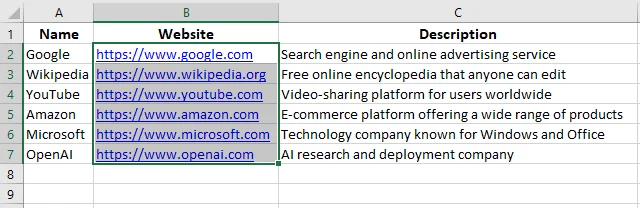
- Gehen Sie zur Registerkarte Start in der oberen Symbolleiste, neben Einfügen.
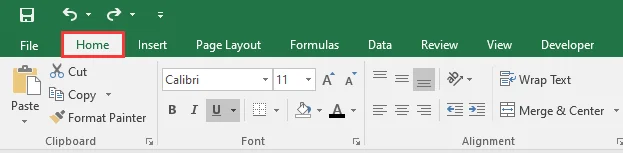
- Klicken Sie in der Gruppe Bearbeiten auf der rechten Seite auf die Schaltfläche Löschen (die mit dem rosa Radiergummi-Symbol). Eine Dropdown-Liste wird angezeigt.
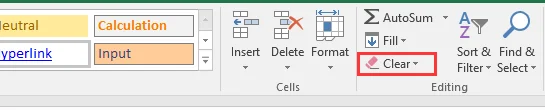
-
Wählen Sie aus der Liste je nach Bedarf Hyperlinks löschen oder Hyperlinks entfernen:
-
Hyperlinks löschen - Entfernt nur den Hyperlink, während die ursprüngliche Textformatierung erhalten bleibt.
-
Hyperlinks entfernen - Löscht sowohl den Hyperlink als auch jegliche darauf angewendete Formatierung (wie Schriftfarbe oder Unterstreichung).
-
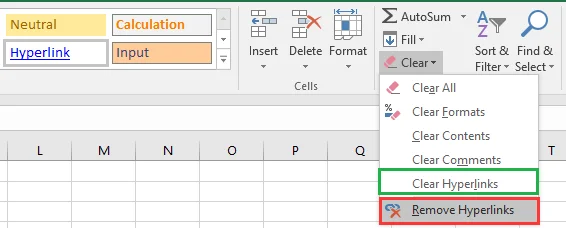
Ihre ausgewählten Zellen sind nun frei von klickbaren Hyperlinks, wobei die Formatierung je nach gewählter Option entweder erhalten bleibt oder entfernt wird.
So entfernen Sie alle Hyperlinks in Excel automatisch?
Wenn Ihre Arbeitsmappe Hunderte oder Tausende von Hyperlinks enthält, wird die manuelle Entfernung unpraktisch. In solchen Fällen kann die Automatisierung erheblich Zeit sparen. Sie können alle Hyperlinks auf einmal mit VBA (Visual Basic for Applications) oder C# mit der Spire.XLS-Bibliothek entfernen. Diese Methoden ermöglichen es Ihnen, Ihre Blätter effizient zu bereinigen, ohne Text zu verlieren.
Hyperlinks mit VBA entfernen
Die integrierte VBA-Skripting-Funktion von Excel ermöglicht es Ihnen, kleine Code-Schnipsel auszuführen, die Aufgaben automatisch erledigen. Das Entfernen von Hyperlinks durch VBA ist eine der schnellsten Möglichkeiten, Ihre gesamte Arbeitsmappe zu bereinigen.
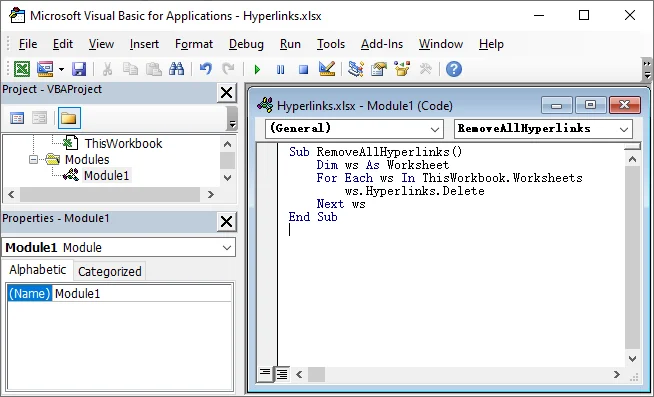
Schritte zum Entfernen aller Hyperlinks aus Excel mit VBA-Makros:
- Drücken Sie Alt + F11, um den VBA-Editor zu öffnen.
- Gehen Sie im Editorfenster zu Einfügen → Modul.
- Kopieren Sie den folgenden VBA-Code und fügen Sie ihn ein:
Sub RemoveHyperlinks()
Dim ws As Worksheet
For Each ws In ThisWorkbook.Worksheets
ws.Hyperlinks.Delete
Next ws
End Sub
- Drücken Sie F5, um den VBA-Code auszuführen.
Dadurch werden alle Hyperlinks aus der Excel-Arbeitsmappe entfernt, während der Zelltext erhalten bleibt.
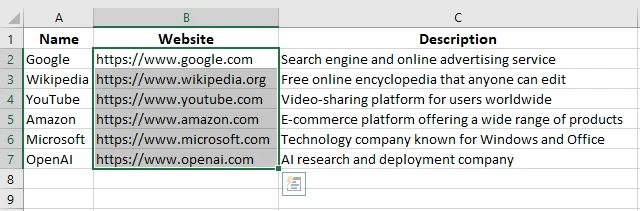
Tipp: Sie können dieses Makro einer Schaltfläche in Ihrem Menüband zuweisen, um Hyperlinks in zukünftigen Arbeitsabläufen mit einem Klick zu entfernen.
Hyperlinks programmgesteuert mit C# entfernen
Wenn Sie Hyperlinks in Excel mit C# entfernen müssen, insbesondere wenn VBA nicht geeignet ist oder Excel nicht installiert ist, bietet die Bibliothek Spire.XLS for .NET eine effiziente und flexible Lösung. Sie ermöglicht es Entwicklern, Hyperlinks aus einem oder mehreren Arbeitsblättern vollständig per Code zu entfernen, während der Zelltext und die Daten erhalten bleiben.
Zusätzlich zur Entfernung von Hyperlinks unterstützt Spire.XLS eine breite Palette von Excel-Operationen, wie das Lesen und Schreiben von Dateien, das Formatieren von Zellen, das Erstellen von Tabellen und mehr. Dies macht es zu einer umfassenden Lösung für Entwickler, die die Datenverarbeitung und das Hyperlink-Management in Excel optimieren möchten.
Schritte zum Entfernen aller Hyperlinks aus Excel mit C# und Spire.XLS:
- Installieren Sie das Spire.XLS NuGet-Paket über den NuGet-Paket-Manager:
PM> Install-Package Spire.XLS
- Fügen Sie den folgenden Code hinzu, um alle Hyperlinks aus einer Excel-Datei auf einmal mit C# zu löschen.
using Spire.Xls;
namespace RemoveHyperlinks
{
internal class Program
{
static void Main(string[] args)
{
// Laden Sie die Excel-Datei
Workbook workbook = new Workbook();
workbook.LoadFromFile("Hyperlinks.xlsx");
// Durchlaufen Sie alle Arbeitsblätter
for (int s = 0; s < workbook.Worksheets.Count; s++)
{
Worksheet sheet = workbook.Worksheets[s];
// Entfernen Sie alle Hyperlinks aus dem Arbeitsblatt
for (int i = sheet.HyperLinks.Count - 1; i >= 0; i--)
{
sheet.HyperLinks.RemoveAt(i);
}
}
// Speichern Sie die geänderte Arbeitsmappe
workbook.SaveToFile("NoHyperlinks.xlsx", ExcelVersion.Version2016);
workbook.Dispose();
}
}
}
- Drücken Sie F5, um den C#-Code auszuführen.
Nach dem Ausführen des Codes werden alle Hyperlinks in der Arbeitsmappe entfernt, während der gesamte Zelltext unverändert bleibt.
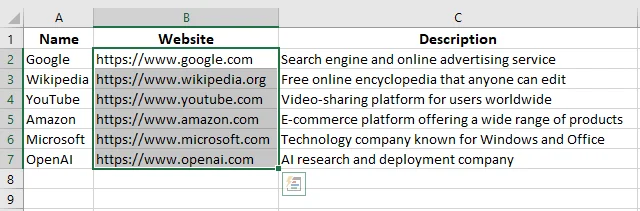
Tipp: Sie können den Code anpassen, um Hyperlinks aus einem bestimmten Arbeitsblatt zu entfernen, einen bestimmten Hyperlink gezielt zu bearbeiten oder mehrere Excel-Dateien in großen Mengen zu verarbeiten.
Bewährte Methoden zum Löschen von Hyperlinks in Excel
Obwohl das Entfernen von Hyperlinks in Excel einfach ist, können ein paar zusätzliche Schritte helfen, häufige Probleme zu vermeiden und Ihr Arbeitsblatt sauber und konsistent zu halten. Hier sind einige bewährte Methoden, die Sie befolgen sollten:
- Auf wiederkehrende Hyperlinks prüfen
Manchmal erscheinen Hyperlinks wieder, wenn Sie Daten in eine Zelle erneut eingeben oder einfügen. Um dies zu verhindern, gehen Sie zu
Datei > Optionen > Dokumentprüfung > AutoKorrektur-Optionen > AutoFormat während der Eingabe und deaktivieren Sie Internet- und Netzwerkpfade durch Hyperlinks. Dadurch wird verhindert, dass Excel automatisch neue Hyperlinks erstellt. - VBA oder C# für große Datensätze verwenden
Bei der Arbeit mit großen Tabellen kann das manuelle Löschen von Hyperlinks ineffizient sein. Verwenden Sie stattdessen ein VBA-Makro oder eine C#-Automatisierung, um alle Hyperlinks auf einmal zu entfernen. Dies spart Zeit und gewährleistet konsistente Ergebnisse über mehrere Blätter hinweg. - Immer eine Sicherungskopie erstellen, bevor Sie Code ausführen
Bevor Sie ein Skript oder eine Automatisierung ausführen, speichern Sie eine Sicherungskopie Ihrer Datei. Selbst einfache Makros können manchmal mehr entfernen als beabsichtigt, insbesondere wenn Hyperlinks in Formeln oder Kommentaren eingebettet sind.
Fazit
Zusammenfassend lässt sich sagen, dass die manuelle Entfernung perfekt für schnelle, einmalige Bearbeitungen ist, während die Automatisierung mit VBA oder C# ideal für große Datensätze und sich wiederholende Aufgaben ist. Wenn Sie nur wenige Hyperlinks entfernen müssen, sind die integrierten Optionen von Excel – das Kontextmenü oder die Registerkarte „Start“ – schnell und unkompliziert. Für Entwickler oder Power-User, die mehrere Arbeitsmappen verwalten, spart die Automatisierung der Bereinigung mit VBA oder C# Zeit und sorgt für Konsistenz. Wählen Sie die Methode, die am besten zu Ihrem Arbeitsablauf passt, und experimentieren Sie ruhig mit verschiedenen Ansätzen, um zu sehen, was für Ihre Excel-Dateien am besten funktioniert.
Häufig gestellte Fragen
F1: Wie entferne ich alle Hyperlinks in Excel auf einmal?
A1: Sie können alle Hyperlinks auf einmal mit VBA- oder C#-Automatisierung entfernen. In VBA verwenden Sie ActiveSheet.Hyperlinks.Delete für ein einzelnes Arbeitsblatt oder durchlaufen alle Arbeitsblätter, um die gesamte Arbeitsmappe zu bereinigen. C#-Bibliotheken wie Spire.XLS ermöglichen die programmgesteuerte Entfernung von Hyperlinks, während der Zelltext erhalten bleibt.
F2: Kann ich Hyperlinks entfernen, ohne den Zelltext in Excel zu verlieren?
A2: Ja. Die integrierten Optionen von Excel – Kontextmenü oder Registerkarte „Start“ – löschen die Hyperlinks, behalten aber den Anzeigetext der Zelle bei. VBA- und C#-Lösungen erzielen das gleiche Ergebnis.
F3: Wie entferne ich Hyperlinks in Excel, behalte aber die Formatierung bei?
A3: Um Hyperlinks zu entfernen, aber die Formatierung beizubehalten, wählen Sie zuerst die Zelle oder den Bereich mit den Hyperlinks aus. Gehen Sie dann zur Registerkarte Start, klicken Sie in der Gruppe Bearbeiten auf Löschen und wählen Sie Hyperlinks löschen aus der Dropdown-Liste.
F4: Wie kann ich Hyperlinks aus mehreren Arbeitsblättern effizient entfernen?
A4: Für mehrere Arbeitsblätter wird die Automatisierung mit VBA oder C# empfohlen. Durchlaufen Sie jedes Blatt und löschen Sie Hyperlinks programmgesteuert, um Zeit zu sparen, insbesondere bei großen Arbeitsmappen.
Lesen Sie auch
- Dropdown-Liste in Excel erstellen: Anleitung für manuelle und Code-Automatisierung
- So passen Sie die Spaltenbreite in Excel automatisch an (5 Wege)
- Pandas DataFrame nach Excel in Python: Schritt-für-Schritt-Anleitung
- So entfernen Sie Formeln in Excel, aber behalten die Daten
- Text einfach in PDF konvertieren: 4 schnelle und professionelle Methoden